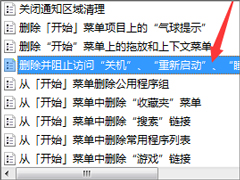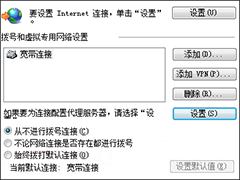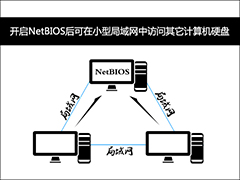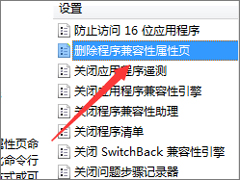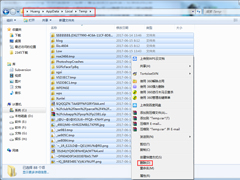word打开是乱码怎么办?word文档打开出现乱码的解决技巧
时间:2023-11-01来源:系统屋作者:chunhua
word打开是乱码怎么办?word是我们最常使用的办公软件了,最近一位Win7用户反应,word文档打开是乱码,汉语部分没有乱码,而编程代码(java代码)乱码了,这是怎么回事呢?出现这种情况,说明该word文档使用了不同的编码方式或格式,而汉语的编码方式刚好和word相一致罢了。那么,该如何解决word文档打开出现乱码的问题呢?
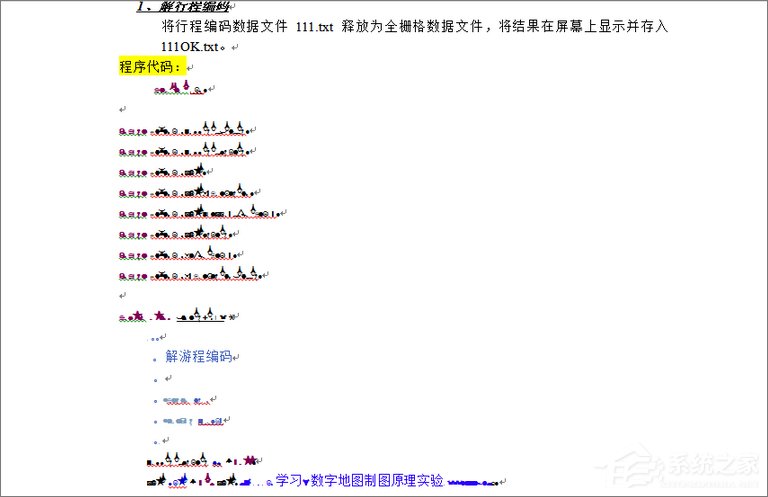
word文档打开出现乱码的解决办法:
方法一:删除内容格式法
乱码的原因就是因为内容的编码格式和word规定的不一样!这一点是清楚的,万变不离其宗。所以,不管字母乱码还是汉字乱码,采用“删除内容格式法”,都可以解决乱码的现象!
1、打开【文件】——【选项】,如图。
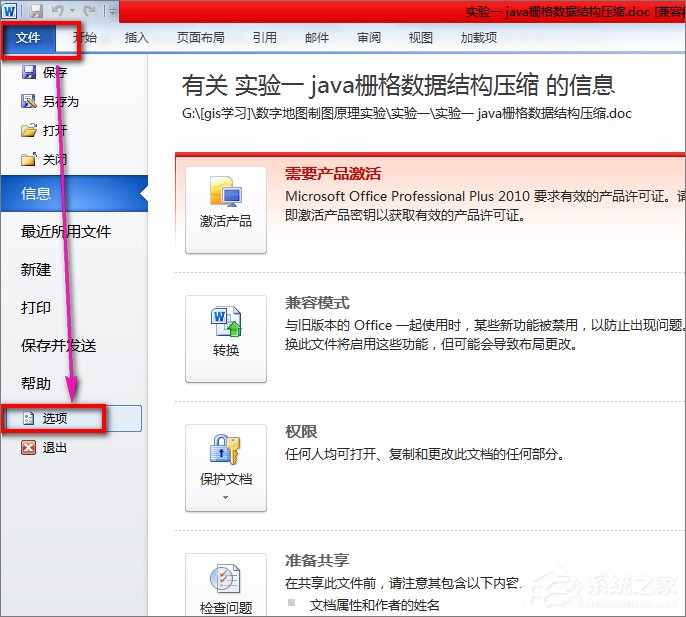
2、在选项卡设置里边,找到【高级】——取消对“【使用智能段落范围选择】”复选框的勾选,然后单击【确定】按钮,目的是为了修复文件,下面修复文件。
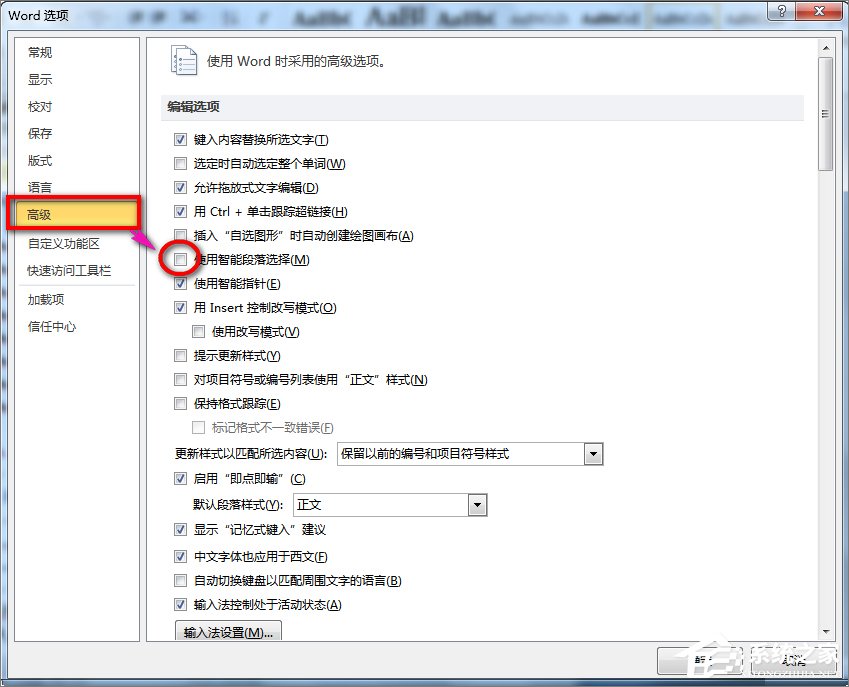
3、全选乱码文件——复制(将所有的乱码内容复制到新的文档里边,为了粘贴的时候去除格式)。
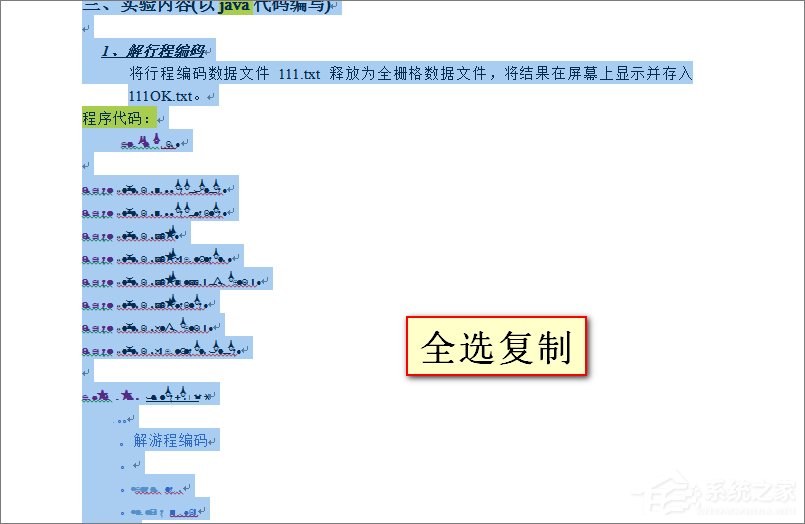
4、新建一个文档 【文件】——【新建】——【空白文档】,如图。
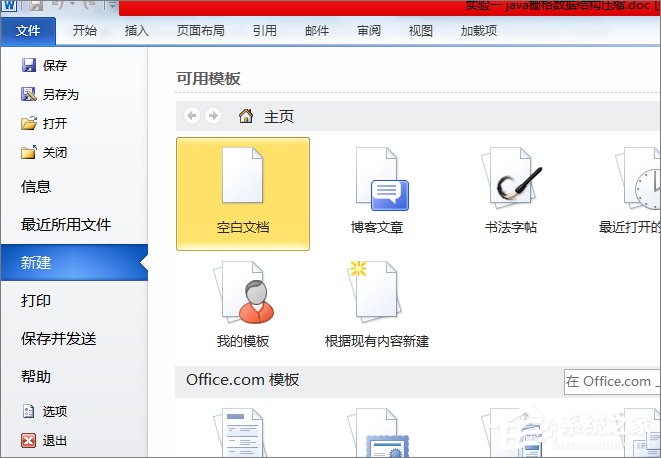
5、粘贴复制内容到新建好的空白文档!这里必须注意:粘贴后,选择【仅保留文本】,这样所有文字的格式将会被移除,如图。
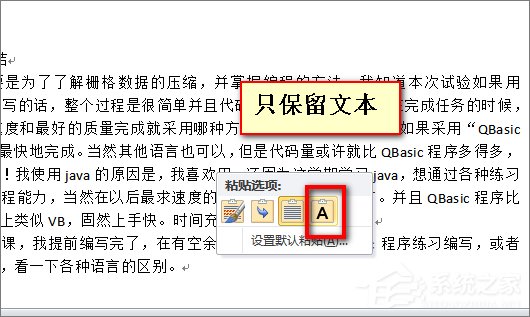
6、选择“仅保留文本”后,保存文档,文档格式已经被删除了,乱码就被解决了,清除文档格式后排序会有些变化,不过也是很整洁的啦,结果如图。
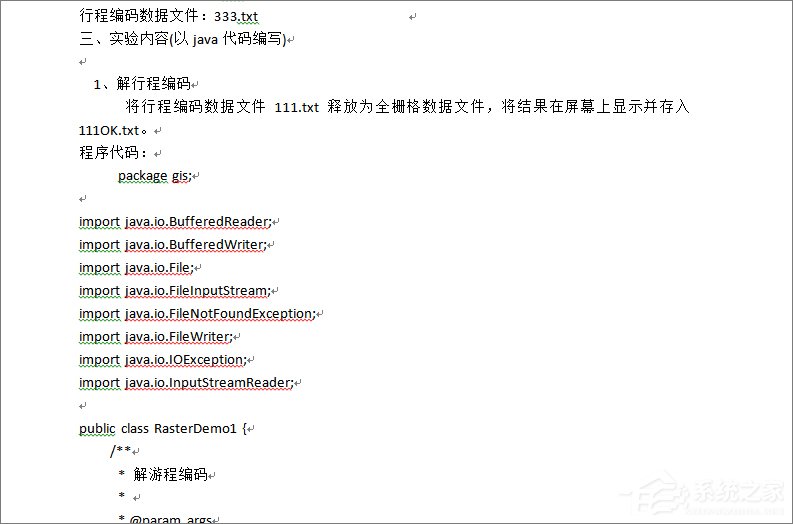
方法二:转换文档格式法
转换文档格式法也很快捷方便,解决中心思想:将乱码文档或者是已经损坏了的文档转换为txt格式后,再转为word的doc或docx专用格式!
1、【文件】——【另存为】将乱码文件转存为txt格式。
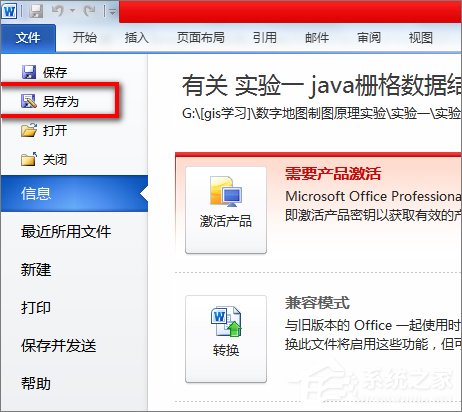
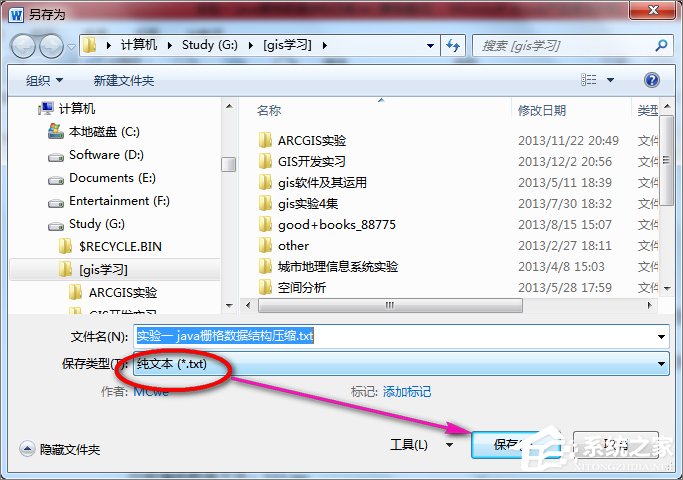
2、保存txt时的设置Windows默认,按下图设置后选择保存即可!最终我们即可得到想要的文档内容了,如图。
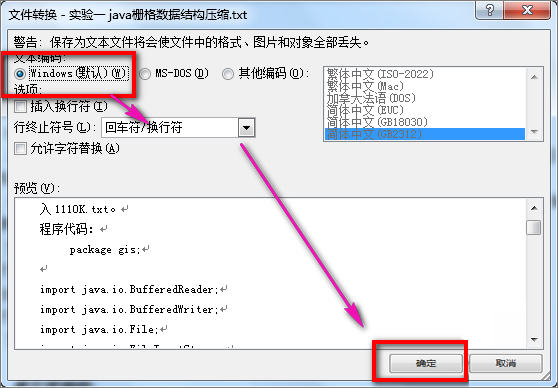
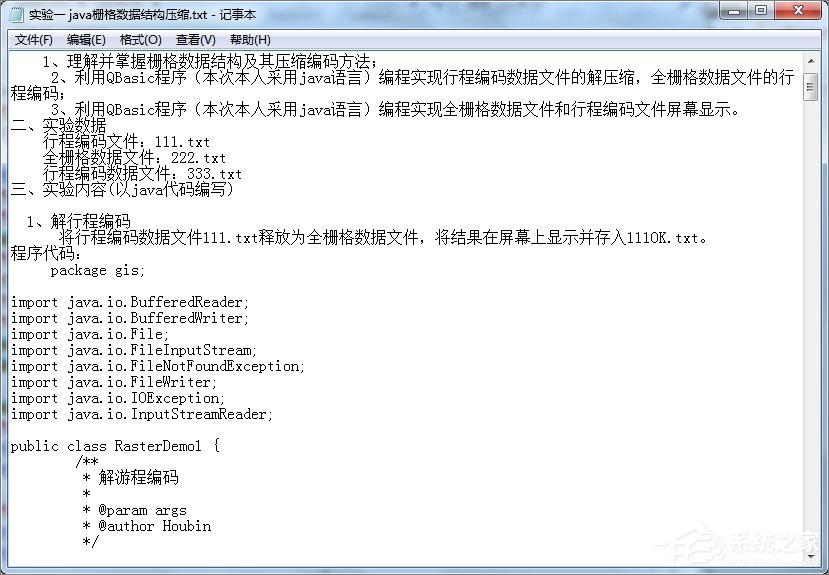
上述便是word文档打开出现乱码的两种解决办法,大家如有遇到word打开是乱码的情况,可以使用上述其中一种方法进行解决,希望该教程可以帮助到大家。
相关信息
-
-
2023-10-31
Win7电脑点关机变成注销怎么办? -
2023-10-31
Win7电脑总是弹出宽带连接怎么处理? -
2023-10-30
为什么禁用NetBIOS?Win7系统后门隐患NetBIOS禁用方法
-
-
Win7如何关闭兼容性选项?
Win7如何关闭兼容性选项?最近有Win7用户反馈,系统经常会收到不兼容的提示,表示很烦,而他们又不需要使用到兼容性选项,这该怎么办呢?其实只要将兼容性选项关闭掉就可以了。下面我们来看看Win7系统关闭兼容性选项的操作方法。...
2023-10-30
-
怎么给Win7瘦身?Win7瘦身方案分享
Win7系统使用久了总是会出现很多垃圾文件,这些垃圾文件不但占用电脑的空间,而且也会影响系统的运行速度,为此我们就需要给Win7瘦身一下,不过很多人不知道Win7怎么瘦身?其实方法很简单,如果你不知道的话,那就赶紧看看小编整理...
2023-10-30
系统教程栏目
栏目热门教程
人气教程排行
站长推荐
热门系统下载
- 926次 1 CentOS 6.7 x86_64官方正式版系统(64位)
- 237次 2 雨林木风 GHOST WIN7 SP1 X86 极速体验版 V2017.08(32位)
- 203次 3 CentOS 7.0 x86_64官方正式版系统(64位)
- 188次 4 深度技术 GHOST WIN7 SP1 X64 经典旗舰版 V2015.10(64位)
- 187次 5 Windows 10预览版9841官方64位/32位版
- 159次 6 Windows 10 一周年更新1607官方正式版(64位/32位)
- 158次 7 GHOST WIN10 X86 装机专业版 V2017.04(32位)
- 153次 8 华硕 AUSU GHOST WIN7 SP1 X64 稳定安全版 V2019.02 (64位)